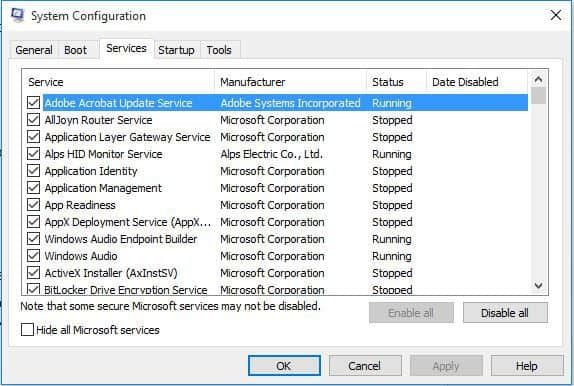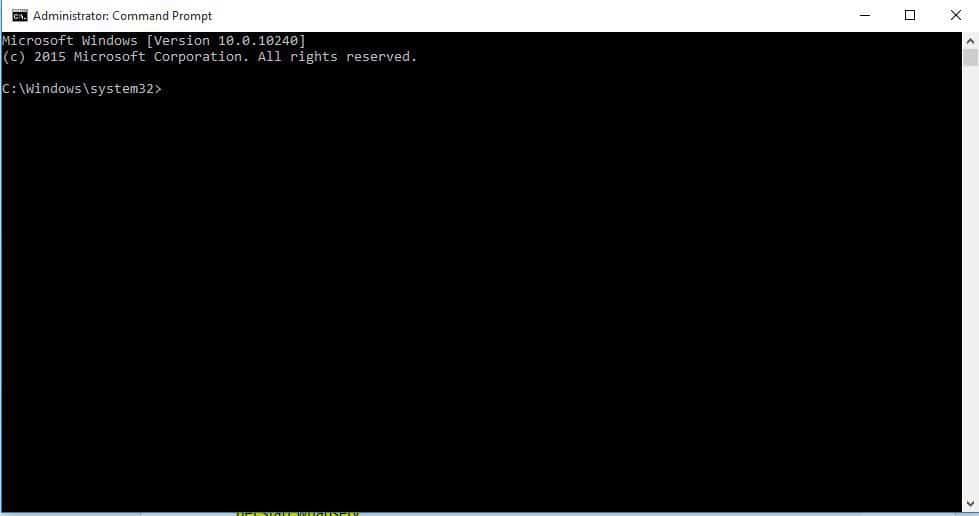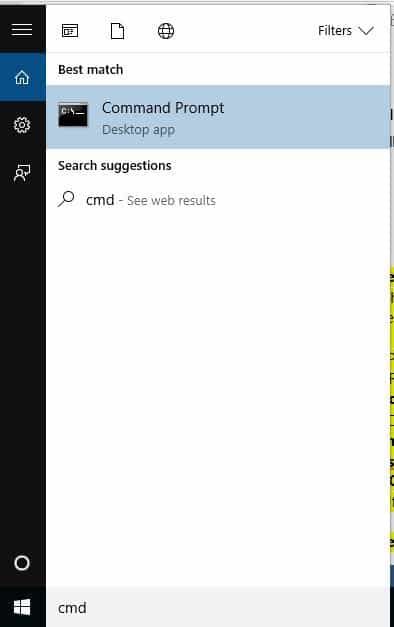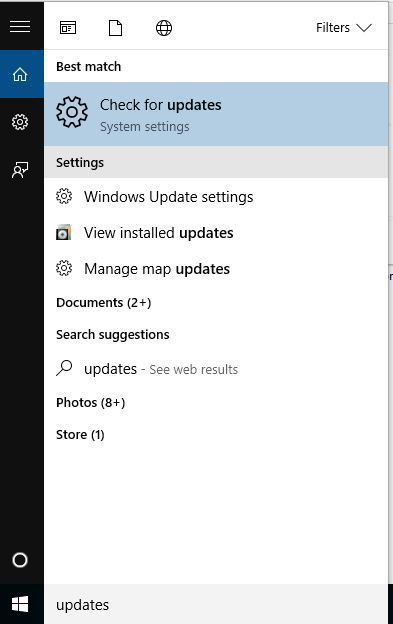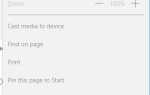Jednym z najbardziej bolesnych scenariuszy dla każdego użytkownika komputera jest wyświetlenie ekranu logowania Windows 10 wolny, zablokowany, zamrożony problem.
Gdy tak się dzieje, większość użytkowników nie wie, jak inaczej rozwiązać problem, ale dwie pierwsze szybkie poprawki to ponowne uruchomienie lub próba otwarcia Menedżera zadań za pomocą klawiszy CTRL + ALT + DEL.
Jeśli na komputerze pojawia się ekran logowania Windows 10 powolny, zablokowany, zamrożony problem, oto rozwiązania, które pomogą Ci rozwiązać go w mgnieniu oka.
Jak mogę rozwiązać powolne, zablokowane, zamrożone problemy z ekranem logowania w systemie Windows 10?
1. Uruchom w trybie awaryjnym
Tryb awaryjny uruchamia komputer z ograniczoną liczbą plików i sterowników, ale system Windows nadal będzie działał. Aby wiedzieć, czy jesteś w trybie awaryjnym, zobaczysz słowa w rogach ekranu.
Jeśli ekran logowania Windows 10 powolny, zablokowany, zamrożony problem nadal występuje, sprawdź, czy występuje, gdy komputer jest włączony Tryb bezpieczeństwa.
Wykonaj następujące kroki, aby uruchomić komputer w trybie awaryjnym:
- Kliknij Początek przycisk
- Wybierz Ustawienia — otworzy się okno Ustawienia

- Kliknij Aktualizacja Bezpieczeństwo

- Wybierz Poprawa

- Iść do Zaawansowane uruchomienie

- Kliknij Zrestartuj teraz
- Wybierz Rozwiązywanie problemów z Wybierz opcję ekran, a następnie kliknij Zaawansowane opcje
- Iść do Ustawienia uruchamiania i kliknij Uruchom ponownie
- Po ponownym uruchomieniu komputera pojawi się lista opcji.
- Wybierać 4 lub F4 aby uruchomić komputer w trybie awaryjnym
Jeśli masz problemy z otwarciem aplikacji Ustawienia, zapoznaj się z tym artykułem, aby rozwiązać problem.
Szybszym sposobem na przejście do trybu awaryjnego jest ponowne uruchomienie komputera, a następnie wykonaj następujące czynności:
- Od Wybierz opcję wybierz opcję Rozwiązywanie problemów> Opcje zaawansowane> Ustawienia uruchamiania> Uruchom ponownie
- Po ponownym uruchomieniu komputera pojawi się lista opcji.
- Wybierać 4 lub F4 aby uruchomić komputer w trybie awaryjnym
Jeśli ekran logowania do systemu Windows 10 nie działa, występuje problem spowolnienia, zablokowania i zamrożenia, nie ma to wpływu na ustawienia domyślne i podstawowe sterowniki.
Czy to pomogło? Jeśli nie, wypróbuj następne rozwiązanie.
Tryb awaryjny nie działa w systemie Windows 10? Nie panikuj, ten przewodnik pomoże Ci rozwiązać problemy z uruchamianiem.
2. Wykonaj czysty rozruch
Jeśli uda ci się uruchomić w trybie awaryjnym, wykonaj czysty rozruch, aby wyeliminować wszelkie konflikty oprogramowania, które mogą powodować problem z powolnym, zablokowanym i zamrożonym systemem Windows 10.
Wykonanie czystego rozruchu komputera zmniejsza konflikty związane z oprogramowaniem, które może przywołać podstawowe przyczyny problemu. Konflikty te mogą być spowodowane przez aplikacje i usługi, które uruchamiają się i działają w tle przy każdym normalnym uruchomieniu systemu Windows.
Jak wykonać czysty rozruch
Aby pomyślnie wykonać czysty rozruch w systemie Windows 10, musisz być zalogowany jako administrator, a następnie wykonaj następujące kroki:
- Przejdź do pola wyszukiwania
- Rodzaj msconfig
- Wybierz Konfiguracja systemu

- Odnaleźć Usługi patka

- Wybierz Ukryj wszystkie usługi Microsoft pudełko

- Kliknij Wyłącz wszystkie
- Iść do Uruchomienie patka

- Kliknij Otwórz Menedżera zadań

- Zamknij Menedżera zadań, a następnie kliknij Dobrze
- Zrestartuj swój komputer
Będziesz mieć czyste środowisko rozruchowe po dokładnym wykonaniu wszystkich tych kroków, po czym możesz spróbować sprawdzić, czy problem zniknął.
Jeśli chcesz wiedzieć, jak dodawać lub usuwać aplikacje startowe w systemie Windows 10, zapoznaj się z tym prostym przewodnikiem.
Nie możesz otworzyć Menedżera zadań? Nie martw się, mamy dla Ciebie odpowiednie rozwiązanie.
3. Tymczasowo wyłącz zapory i oprogramowanie antywirusowe lub zapobiegające złośliwemu oprogramowaniu
Czasami posiadanie wielu programów firewall, antywirusowych lub anty-malware może czasami uniemożliwić wykonanie niektórych zadań lub uruchomienie procesów na komputerze.
Jeśli to jest przyczyną problemu, w trybie awaryjnym wyłącz jedną z trzech tymczasowo, a następnie spróbuj zalogować się ponownie.
Pamiętaj, aby ponownie włączyć te programy natychmiast po zakończeniu, aby hakerzy, wirusy i robaki nie uszkodziły twojego systemu.
Chcesz sprawdzić, czy zapora nie zadziera z ekranem logowania? Przeczytaj ten artykuł, aby dowiedzieć się, jak to zrobić.
4. Ręcznie zresetuj składniki Windows Update
Zrzeczenie się: to rozwiązanie zawiera kroki, które są częścią modyfikacji rejestru. Pamiętaj, że jeśli zrobisz to niepoprawnie, mogą wystąpić poważne problemy. Upewnij się, że postępujesz zgodnie z tymi krokami poprawnie i ostrożnie.
Utwórz kopię zapasową rejestru przed jego modyfikacją, a następnie przywróć go, jeśli wystąpi problem. Wykonaj następujące kroki, aby ręcznie zresetować składniki aktualizacji systemu Windows:
- Kliknij prawym przyciskiem myszy Początek
- Wybierz Wiersz polecenia (administrator)

- Kliknij tak zapytany o uprawnienia

- Zatrzymaj BITS, Cryptographic, MSI Installer i Windows Update Services, wpisując następujące polecenia w wierszu polecenia:
- Net Stop Wuauserv
- net stop cryptSvc
- bity stop netto
- net stop msiserver
- naciśnij Wchodzić po każdym wpisanym poleceniu
- Zmień nazwę folderu SoftwareDistribution i Catroot2, wpisując poniższe polecenia w Wiersz polecenia następnie wciśnij Wchodzić po każdym poleceniu wpisujesz:
- Ren C: \ Windows \ software \ Distribution SoftwareDistribution.old
- Ren C: \ Windows \ System32 \ catroot2 Catroot2.old
- Uruchom ponownie usługi BITS, Cryptographic, MSI Installer i Windows Update Services, wpisując następujące polecenia w Wiersz polecenia:
- Net Stop Wuauserv
- net stop cryptSvc
- bity stop netto
- net stop msiserver
- Rodzaj Wyjście w wierszu polecenia, aby go zamknąć
Spróbuj ponownie uruchomić aktualizacje systemu Windows, aby sprawdzić, czy problem z wyświetlaniem się ekranu logowania w systemie Windows 10 powolnym, zablokowanym i zamrożonym został rozwiązany.
Uwaga: Nie zaleca się odznaczania Aktualizuj inne produkty Microsoft podczas aktualizacji systemu Windows opcja aktualizacji. Aktualizacje Windows pobierają i instalują aktualizacje wymagane do wydajnego działania systemu Windows.
Jeśli masz problemy z dostępem do wiersza polecenia jako administrator, lepiej zapoznaj się z tym przewodnikiem.
5. Zmień ustawienia rejestru
Oto jak to zrobić, ale należy postępować zgodnie z instrukcjami, jak są:
- Kliknij prawym przyciskiem myszy Początek
- Wybierz Biegać

- Rodzaj regedit

- naciśnij Wchodzić
- Iść do HKEY_CURRENT_USER \ SOFTWARE \ Policies \ Microsoft \ Windows \ Current Version \ Push Notifications

- Zobaczysz NoToastApplicationNotification
- Kliknij dwukrotnie
- Zmień jego wartość z 1 (wartość domyślna) do 0
- Kliknij dobrze
- Wyloguj się, a następnie zaloguj ponownie
Jeśli to nie rozwiązuje problemu z powolnym, zablokowanym i zamrożonym ekranem logowania, spróbuj następnego rozwiązania.
Jeśli nie możesz edytować rejestru w systemie Windows 10, zapoznaj się z tym przewodnikiem, który pomoże ci rozwiązać ten problem.
Nie masz dostępu do Edytora rejestru? Rzeczy nie są tak przerażające, jak się wydają. Sprawdź ten przewodnik i szybko rozwiąż problem.
6. Sprawdź Podgląd zdarzeń
Podgląd zdarzeń może wskazywać, co powoduje ekran logowania Problem z powolnym, zablokowanym i zawieszonym systemem Windows 10. Taki problem może wystąpić z powodu ostatnich zmian w oprogramowaniu lub sprzęcie.
Oto jak to zrobić:
- Kliknij prawym przyciskiem myszy Początek
- Wybierz Podgląd zdarzeń

- Rozszerzać Dzienniki systemu Windows w lewym okienku

- Kliknij Dziennik aplikacji następnie zaznacz pierwsze zdarzenie w dzienniku i użyj klawiszy strzałek, aby przewinąć w dół. Możesz napotkać dzienniki z żółtymi ostrzeżeniami lub czerwonymi błędami.
- Jeśli widzisz a czerwony błąd, kliknij dwukrotnie, aby go wyświetlić, a następnie skopiuj jego zawartość do dokumentu

Chcesz więcej alternatyw? Oto najlepsze przeglądarki dzienników zdarzeń Windows 10 dostępne obecnie.
7. Uruchom narzędzie do rozwiązywania problemów z konserwacją systemu
To rozwiązuje większość typowych problemów systemowych. Wykonaj następujące kroki, aby wykonać narzędzie do rozwiązywania problemów z konserwacją systemu:
- Kliknij Początek
- Przejdź do pola pola wyszukiwania i wpisz Rozwiązywanie problemów
- Kliknij Rozwiązywanie problemów
- Kliknij System i bezpieczeństwo

- Kliknij Konserwacja systemu

- Kliknij Kolejny
- Postępuj zgodnie z instrukcjami, aby uruchomić narzędzie do rozwiązywania problemów z konserwacją systemu.
Jeśli narzędzie do rozwiązywania problemów zatrzyma się przed ukończeniem procesu, napraw je za pomocą tego pełnego przewodnika.
8. Wykonaj automatyczną naprawę
W tym celu należy pobrać system Windows 10 ISO, a następnie utworzyć narzędzie do tworzenia multimediów, które można wykonać z innego komputera.
Po uzyskaniu nośnika instalacyjnego wykonaj następujące czynności:
- Włóż dysk instalacyjny systemu Windows lub dysk USB, a następnie uruchom ponownie komputer. Zobaczysz wiadomość z prośbą Naciśnij dowolny klawisz, aby uruchomić komputer z DVD.
- Naciśnij dowolny klawisz, aby uruchomić komputer z DVD
- Gdy zobaczysz Zainstaluj system Windows wyświetlona strona, kliknij Napraw swój komputer zacząć Środowisko odzyskiwania systemu Windows (WinRE)
- W WinRE przejdź do Wybierz opcję ekran
- Kliknij Rozwiązywanie problemów
- Kliknij Zaawansowane opcje
- Kliknij Automatyczna naprawa
Aby uzyskać więcej informacji na temat tworzenia rozruchowego napędu USB z systemem Windows 10, zapoznaj się z tym szczegółowym przewodnikiem. Narzędzie do tworzenia multimediów nie działa w systemie Windows 10? Nie martw się, mamy właściwą poprawkę.
Utknął na pętli automatycznej naprawy? Nie martw się, przerzucimy Ci tę niesamowitą linię życia.
Uwaga: Jeśli nie widzisz komunikatu Naciśnij dowolny klawisz, aby uruchomić komputer z dysku DVD, musisz zmienić kolejność rozruchu w ustawieniach systemu BIOS, aby uruchamiał się z dysku lub urządzenia USB.
Zachowaj ostrożność podczas zmiany ustawień BIOS, ponieważ interfejs BIOS jest przeznaczony dla zaawansowanych użytkowników komputerów, ponieważ możesz zmienić ustawienie, które może uniemożliwić prawidłowe uruchomienie komputera.
System BIOS należy aktualizować tylko wtedy, gdy jest to konieczne, na przykład podczas rozwiązywania problemu ze zgodnością. Może to być skomplikowane i spowodować, że komputer nie będzie działać w przypadku jakichkolwiek błędów.
Wykonaj poniższe kroki dokładnie tak, jak mają zmienić kolejność rozruchu, a następnie wykonaj naprawę:
- W procesie ponownego uruchamiania sprawdź instrukcje dotyczące przerywania normalnego uruchamiania
- Wejdz do Narzedzia konfiguracyjne BIOS. Większość komputerów używa klawiszy F2, F10, ESC lub DELETE, aby rozpocząć tę konfigurację
- Znajdź kartę w narzędziu konfiguracji systemu BIOS oznaczoną Kolejność rozruchu, opcje rozruchu lub rozruch
- Użyj klawiszy strzałek, aby przejść do Kolejność rozruchu
- naciśnij Wchodzić
- Znajdź urządzenie wymienne (CD, DVD lub dysk flash USB) na liście rozruchowej
- Użyj klawiszy strzałek, aby przesunąć dysk w górę, aby pojawił się jako pierwszy na liście rozruchowej
- naciśnij Wchodzić
- Kolejność uruchamiania została zmieniona na rozruch z dysku DVD, CD lub USB
- naciśnij F10 aby zapisać zmiany i wyjść z programu BIOS Setup Utility
- Kliknij tak w oknach potwierdzenia
- Komputer uruchomi się ponownie normalnie
- Pozostaw skanowanie przez kilka minut, aby usunąć złośliwe oprogramowanie infekujące komputer
- Wybierz preferowany język, walutę, czas, klawiaturę lub inną metodę wprowadzania
- Kliknij Kolejny
- Kliknij Napraw swój komputer
- Wybierz system operacyjny, który chcesz naprawić (w tym przypadku Windows 10)
- Kliknij Kolejny
- Na Wybierz opcję wybierz opcję Rozwiązywanie problemów
- Wybierz Zaawansowane opcje
- Kliknij Przywracanie systemu lub naprawa przy uruchamianiu
Po zakończeniu naprawy sprawdź, czy problem z wyświetlaniem ekranu logowania systemu Windows 10 powoli, zablokowany, zamrożony zniknie, w przeciwnym razie wypróbuj następne rozwiązanie.
Uzyskiwanie dostępu do systemu BIOS wydaje się zbyt dużym zadaniem? Pozwól nam ułatwić Ci życie dzięki pomocy tego niesamowitego przewodnika!
9. Uruchom skaner bezpieczeństwa Microsoft
Microsoft Safety Scanner to narzędzie przeznaczone do lokalizowania i usuwania złośliwego oprogramowania z komputerów z systemem Windows. Skanuje tylko po ręcznym uruchomieniu, a następnie możesz go użyć 10 dni po pobraniu.
Oznacza to, że musisz pobrać najnowszą wersję narzędzia przed wykonaniem każdego skanowania na komputerze.
Narzędzie Microsoft Safety Scanner nie zastępuje jednak programu antymalware. Pomaga usunąć złośliwe oprogramowanie z komputera z systemem Windows 10.
Oto jak uruchomić skaner bezpieczeństwa Microsoft:
- Pobierz narzędzie
- Otwórz to
- Wybierz typ skanowania, które chcesz uruchomić
- Rozpocznij skanowanie
- Przejrzyj wyniki skanowania na ekranie z listą wszystkich złośliwych programów zidentyfikowanych na twoim komputerze
Aby usunąć narzędzie Microsoft Safety Scanner, usuń msert.exe plik domyślnie. Sprawdź, czy problem z wyświetlaniem się w systemie Windows 10 jest powolny, zablokowany i zamrożony. Jeśli tak, wypróbuj następne rozwiązanie.
Wykonaj pełne skanowanie systemu bezpośrednio z Windows Defender! Dowiedz się, jak to zrobić, czytając ten przydatny artykuł.
10. Uruchom Kontroler plików systemowych (skanowanie SFC)
Gdy nadal jesteś w trybie awaryjnym, możesz wykonać następujące czynności, aby spróbować rozwiązać problem z ekranem powolnym, zablokowanym i zamrożonym w systemie Windows 10:
- Uruchom skanowanie System File Checker (SFC)
- Uruchom narzędzie DISM
Jak uruchomić skanowanie SFC
Skanowanie pliku systemowego sprawdza wszystkie chronione pliki systemowe, a następnie zastępuje nieprawidłowe wersje oryginalnymi, poprawnymi wersjami Microsoft. Oto jak to zrobić:
- Kliknij Początek
- Przejdź do pola pola wyszukiwania i wpisz CMD
- Wybierz Wiersz polecenia

- Kliknij prawym przyciskiem myszy i wybierz Uruchom jako administrator

- Rodzaj sfc / scannow

- naciśnij Wchodzić
- Zrestartuj swój komputer
polecenie scannow zostało zatrzymane przed zakończeniem procesu? Nie martw się, mamy dla Ciebie łatwą naprawę.
Jak uruchomić narzędzie DISM
Jeśli nadal pojawia się ekran logowania Windows 10 zwolniony, zablokowany, zamrożony problem, uruchom narzędzie DISM lub narzędzie do obsługi i zarządzania obrazami wdrażania.
Narzędzie DISM pomaga naprawić błędy korupcji systemu Windows, gdy aktualizacje systemu Windows i dodatki Service Pack nie instalują się z powodu błędów korupcji, na przykład w przypadku uszkodzenia pliku systemowego.
Oto jak uruchomić polecenie DISM na komputerze, aby sprawdzić, czy to pomaga:
- Kliknij Początek
- W polu wyszukiwania wpisz CMD
- Kliknij Wiersz polecenia na liście wyników wyszukiwania

- Rodzaj Dism / Online / Cleanup-Image / RestoreHealth
Po zakończeniu naprawy uruchom ponownie komputer i sprawdź, czy problem nadal występuje.
Wygląda na to, że wszystko stracone, gdy DISM zawiedzie w systemie Windows 10? Sprawdź ten krótki przewodnik i pozbądź się zmartwień.
Jeśli tryb awaryjny jest stabilny, problem najprawdopodobniej dotyczy sterowników, ale komputer może również wymagać dezynfekcji lub naprawy plików systemowych, ponieważ większość problemów w systemie Windows 10 to problemy z korupcją przeniesione z poprzednich systemów operacyjnych.
W takim przypadku, pozostając w trybie awaryjnym, wykonaj następujące czynności:
- Kliknij Początek
- Przejdź do pola wyszukiwania i wpisz Aktualizacja
- Kliknij Sprawdź aktualizacje sprawdzanie i przyspieszanie aktualizacji krytycznych wymaga czasu instalacji

- Kliknij prawym przyciskiem myszy Początek przycisk
- Wybierz Menadżer urządzeń
- Zaimportuj brakujące sterowniki lub sterowniki z błędami ze strony internetowej komputera lub producenta
Masz problem z aktualizacją systemu Windows 10? Sprawdź ten przewodnik, który pomoże Ci je rozwiązać w mgnieniu oka.
Czy wiesz, że większość użytkowników systemu Windows 10 ma nieaktualne sterowniki? Bądź o krok do przodu, korzystając z tego przewodnika.
Również nadal w trybie awaryjnym, pobierz, zainstaluj i odrzuć wersję próbną Malwarebytes i programów czyszczących adware, a następnie zaktualizuj i uruchom pełne skanowanie. Odinstaluj programy antywirusowe typu bloatware i włącz wbudowany program Windows Defender, aby przetestować wydajność komputera.
Po posortowaniu powyższych elementów wykonaj następujące czynności:
- Kliknij prawym przyciskiem myszy Pasek zadań

- Wybierz Menadżer zadań
- Na Uruchomienie , wyłącz wszystko, aż instalacja się ustabilizuje

- Przywróć tylko to, czego potrzebujesz, w tym system Windows
11. Wykonaj przywracanie systemu
Jeśli pojawi się ekran logowania Windows 10 powolny, zablokowany, zamrożony po aktualizacji, użyj Przywracania systemu, aby utworzyć punkty przywracania podczas instalowania nowych aplikacji, sterowników lub aktualizacji systemu Windows lub podczas ręcznego tworzenia punktów przywracania.
Spróbuj przywrócić system, wykonując poniższe czynności i sprawdź, czy to pomoże:
- Kliknij prawym przyciskiem myszy Początek
- Kliknij Panel sterowania
- Kliknij System i bezpieczeństwo

- Kliknij System

- Kliknij Przywracanie systemu
- Kliknij Wybierz inny punkt przywracania
- Kliknij Kolejny
- Kliknij punkt przywracania utworzony przed wystąpieniem problemu
- Kliknij Kolejny
- Kliknij koniec
Nie możesz otworzyć Panelu sterowania w systemie Windows 10? Przejrzyj ten przewodnik krok po kroku, aby znaleźć rozwiązanie.
Jeśli Przywracanie systemu nie działa, nie panikuj. Zapoznaj się z tym przydatnym przewodnikiem i popraw wszystko jeszcze raz.
Przywracanie nie wpływa na twoje pliki osobiste. Usuwa jednak aplikacje, sterowniki i aktualizacje zainstalowane po utworzeniu punktu przywracania.
Jeśli jednak napotykasz błąd krytyczny, a system Windows usuwa wszystkie pliki w procesie aktualizacji, nie panikuj jeszcze. Pisaliśmy o tym obszernie, a nasz przewodnik z pewnością pomoże Ci odzyskać wszystkie swoje pliki.
Aby wrócić do punktu przywracania, wykonaj następujące czynności:
- Kliknij prawym przyciskiem myszy Początek
- Wybierz Panel sterowania
- W polu wyszukiwania w panelu sterowania wpisz Poprawa
- Wybierz Poprawa

- Kliknij Otwórz Przywracanie systemu

- Kliknij Kolejny
- Wybierz punkt przywracania związany z problematycznym programem / aplikacją, sterownikiem lub aktualizacją
- Kliknij Kolejny
- Kliknij koniec
Jeśli chcesz uzyskać więcej informacji o tym, jak utworzyć punkt przywracania i jak to by ci pomogło, zapoznaj się z tym prostym artykułem, aby dowiedzieć się wszystkiego, co musisz wiedzieć.
Rozwiązanie 12: Uruchom czyszczenie dysku
Zanim to zrobisz, upewnij się, że masz wystarczającą ilość miejsca na dysku na dysku Windows. Oto jak uruchomić czyszczenie dysku:
- Kliknij Początek
- W polu wyszukiwania wpisz czyszczenie dysku
- Wybierz Czyszczenie dysku z wyników wyszukiwania
- Pojawi się okno wyboru napędu do czyszczenia dysku.
- Kliknij Dobrze aby rozpocząć proces obliczania miejsca na dysku

- Iść do Właściwości> Narzędzia> Sprawdzanie błędów
- Zaznacz pole i kliknij Biegać
Problemy z usunięciem wszystkich niepotrzebnych plików? Postępuj zgodnie z tym przewodnikiem, aby rozwiązać problemy z czyszczeniem dysku i zapisać dysk.
Jak wyjść z trybu awaryjnego po naprawieniu ekranu logowania Windows 10 powolny, zablokowany, zamrożony problem
Gdy będziesz w stanie naprawić ekran logowania Windows 10 powolny, zablokowany, zamrożony problem, wyjdź z trybu awaryjnego, wykonując następujące czynności:
- Kliknij prawym przyciskiem myszy Początek przycisk
- Wybierz Biegać
- Rodzaj msconfig
- Otworzy się wyskakujące okienko
- Idź do Bagażnik patka

- Odznacz lub odznacz Opcja bezpiecznego rozruchu pudełko
- Zrestartuj swój komputer
Czy którekolwiek z tych rozwiązań działało w celu rozwiązania problemu z powolnym, zablokowanym i zamrożonym ekranem logowania do systemu Windows 10? Daj nam znać w sekcji komentarzy poniżej.
Zostaw też inne sugestie lub pytania, a my je sprawdzimy.